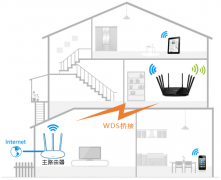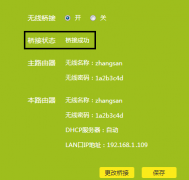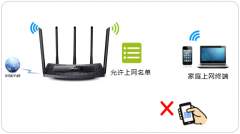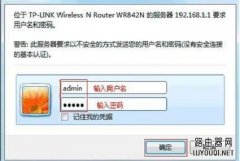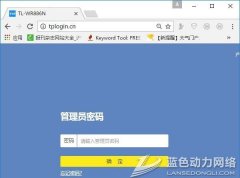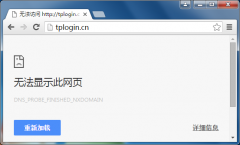tp-link路由器设置WDS无线桥接不成功怎么办?
时间:2017-05-23 栏目:TP-LINK
云路由器设置无线桥接,系统一直提示"连接失败,请确定是否重试",如下图所示:
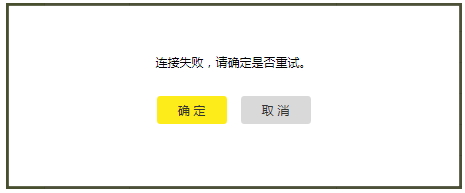
请按照以下方法排查问题:


在设置无线桥接时,连接错误的信号或输入密钥错误会导致无法桥接成功,
解决方法:在设置无线桥接时,请先确认主路由器的信号名称、无线密码。在副路由器桥接设置中,选择正确的无线网络名称,输入与主路由相同的无线密码。
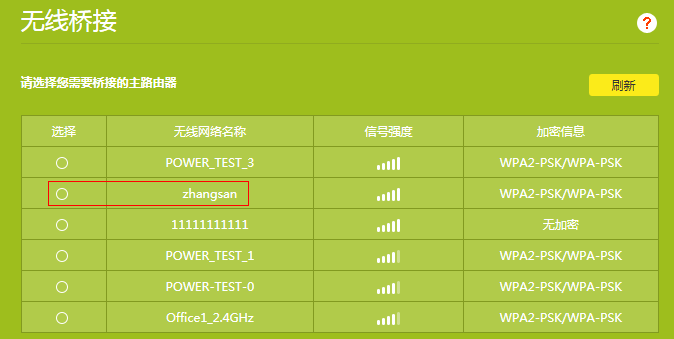
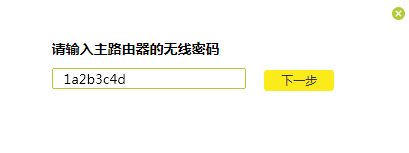

主路由器如开启了无线MAC地址过滤,允许列表中没有副路由的MAC地址,会导致无线桥接失败,以TP-LINK路由器(传统界面)为例,如下图所示:
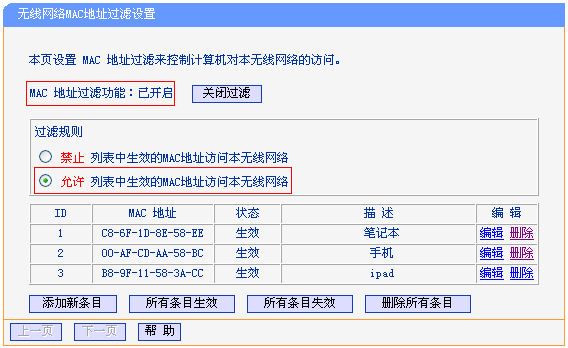
解决方法:关闭主路由器的无线MAC地址过滤功能或把副路由器的MAC添加到列表。
副路由的MAC地址查询方法:登录到副路由器的管界面,点击 路由设置 >> LAN口设置可查看到该MAC,如下图所示:
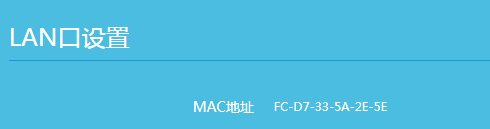

如果主路由器无线信号太弱,也会出现无线桥接不成功或不稳定的现象。
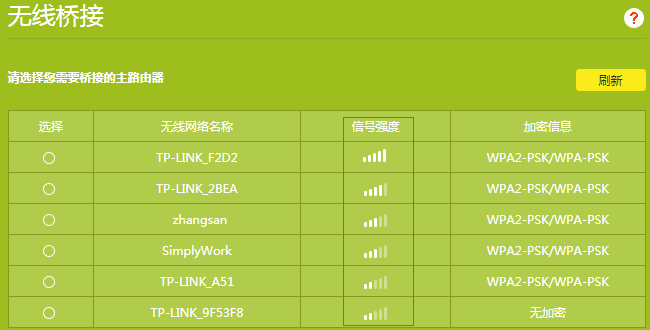
解决方法:调整副路由器与主路由器之间的距离,被桥接的主路由器的信号强度建议在2格或2格以上。

上述操作如果都已经确认,桥接还是不成功,建议更换桥接设置。先关闭副路由器的无线桥接功能,然后开启主路由器的无线桥接(或WDS)扫描副路由器信号,测试是否可以桥接成功。
更换桥接设置后,如果问题还是无法解决,建议记录主、副路由器的产品型号与硬件版本,致电400-8863-400获取技术支持。
注意事项:
1、个路由器之间,只可以开启其中一个路由器的无线桥接WDS功能。
2、如果主路由器也是云路由器,则不能由主路由器开启WDS,因为云路由器在开启WDS时,会自动禁用WAN口。
相关文章